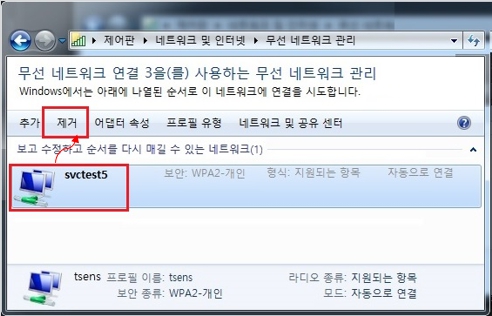이전에 연결했던 무선 공유기(AP) 연결 정보 삭제 방법
- 날짜 2022-03-02
- 조회수 60,411
무선 공유기 연결시 인증 시도만 반복하고 연결이 안된다면 기존에 연결했던 무선 공유기(AP)와 연결을 끊고 다시 연결하여 정상 연결되는지 확인해보세요.
- Windows OS 버전별 무선 공유기(AP) 연결 정보 삭제 방법을 아래에서 확인해보세요.
1. Windows 11 무선 공유기(AP) 연결정보 삭제 방법
① 키보드에서 Windows 로고 키 + i 키를 누른 후 네트워크 및 인터넷 클릭 하세요.
② Wi-Fi 클릭하세요.
③ 알려진 네트워크 관리 클릭하세요.
④ 팝업된 창의 등록된 무선공유기 목록 중 삭제하고자 하는 무선 공유기 이름 선택 후 삭제 클릭하세요.
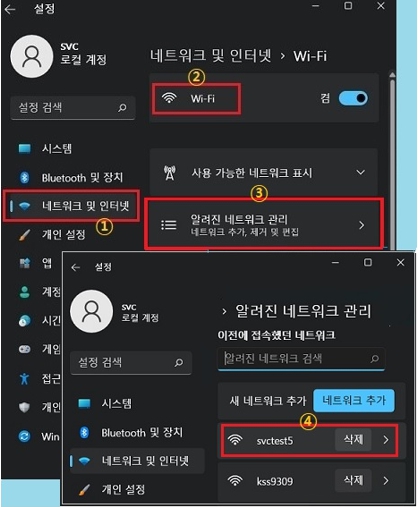
2. Windows 10 무선 공유기(AP) 연결정보 삭제 방법
① 키보드에서 Windows 로고 키 + i 키를 누른 후 네트워크 및 인터넷 클릭하세요.
② Wi-Fi 클릭하세요.
③ 알려진 네트워크 관리 클릭하세요
④ 삭제하고자 하는 무선 공유기 이름을 선택하고 삭제 클릭하세요
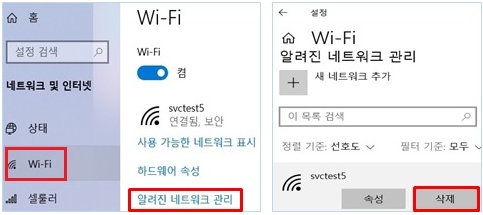
3. Windows 8.1 무선 공유기(AP) 연결정보 삭제 방법
1) 트레이 영역에서 무선 공유기(AP) 연결정보 삭제
- ① 작업표시줄 오른쪽 끝 트레이 영역에서 무선연결 아이콘을 클릭하세요.
- ② 삭제하고자 하는 무선 공유기(AP)에서 마우스 오른쪽 버튼 클릭 후 "이 네트워트 무시" 선택 하세요.
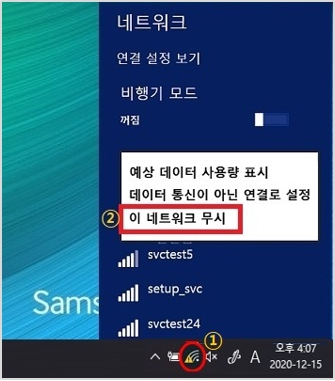
2) PC 설정 창에서 무선 공유기(AP)연결정보 삭제
- ① 키보드에서 Windows 로고 키 + C 키를 누른 후 참바 창에서 설정 클릭하세요.
- ② PC 설정 변경 클릭하세요.
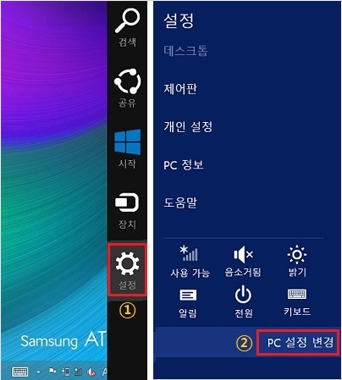
- ③ 네트워크 클릭 → ④ 연결 클릭 → ⑤ 알려진 네트워크 관리 클릭하세요.
- ④ 알려진 네트워크 관리 창에서 삭제하고자 하는 무선 공유기(AP) 이름 선택 후 무시 클릭하세요.
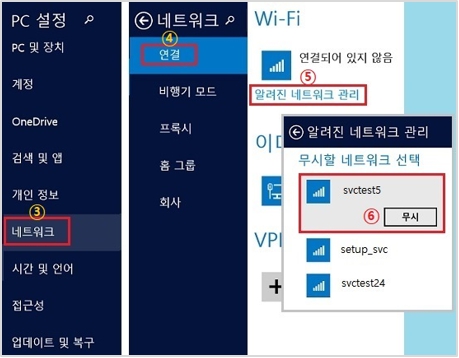
4. Windows 8 무선 공유기(AP) 연결정보 삭제 방법
- 1) 키보드에서 Windows 로고 키 + R 키를 누른 후 실행창 열기 란에 control 입력 후 확인을 누르세요.
- 2) 제어판(보기기준 : 큰아이콘) → 네트워크 및 공유센터 클릭하세요.
- 3) 어댑터 설정 변경 클릭하세요.
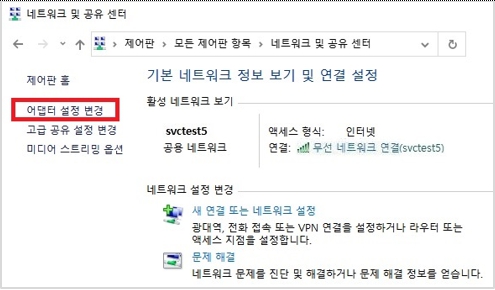
- 4) Wi-Fi(무선) 항목에서 마우스 오른쪽 버튼 클릭 후 [연결/연결 끊기]를 클릭하세요.
5) 삭제하고자 하는 무선 공유기(AP)이름 선택 후 이 네트워크 무시 클릭하세요.
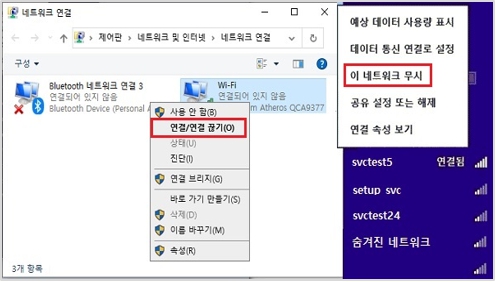
5. Windows 7 무선 공유기(AP) 연결정보 삭제 방법
1) 키보드에서 Windows 로고 키 + R 키를 누른 후 실행창 열기 란에 control 입력 후 확인을 누르세요.
2) 제어판(보기기준 : 큰아이콘) → 네트워크 및 공유센터 클릭하세요.
3) 무선 네트워크 관리 클릭하세요.
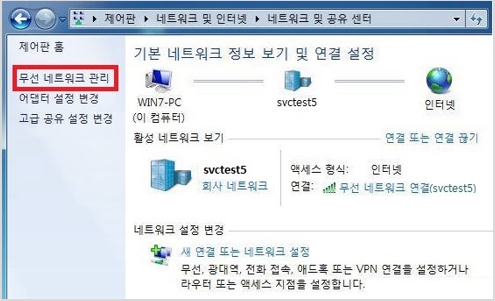
4) 접속 안되는 특정 무선 공유기(AP) SSID 선택 후 제거를 클릭하세요.